iPhoneの新しい絵文字の出し方についてご紹介します。
iPhoneで入力できる絵文字はたくさんありますよね。
気づいたら見たことのなかった絵文字が増えていることも。

最近でいうと、顔が溶けているような絵文字などがありますよね。
ところが、いざ自分が入力しようとした時に、「どうやって入力するの?」ということはありませんか?
今回は、iPhoneの新しい絵文字の出し方や、新しい絵文字が出ない時の対処法をご紹介します。
ぜひチェックしてみてください。
iPhoneの新しい絵文字の出し方
まず、iPhoneの新しい絵文字の出し方についてです。
絵文字の読み方や入力方法について見ていきましょう。
読み方を入力する方法
新しい絵文字の読み方は何だろうかと困ったことはありませんか?
例えば、「えもじ」と入力して候補を見ると、絵文字がズラリと並びます。
しかしその中には一般的な絵文字しか含まれず、新しい絵文字がありません。
そして「かお」と入力すると顔の絵文字がたくさん出てきて、「えもじ」よりは顔の種類が増えるものの、新しい絵文字はありません。

このように文字入力で絵文字を選んでいる方のために、絵文字の読み方を探ってみました。
123種の絵文字が追加されたとのことで、そのすべての読み方は書き記せないため、よく使うと思われる「顔」と「ジェスチャー」の絵文字の読み方をご紹介します。
まずは、顔の新しい絵文字7種です。
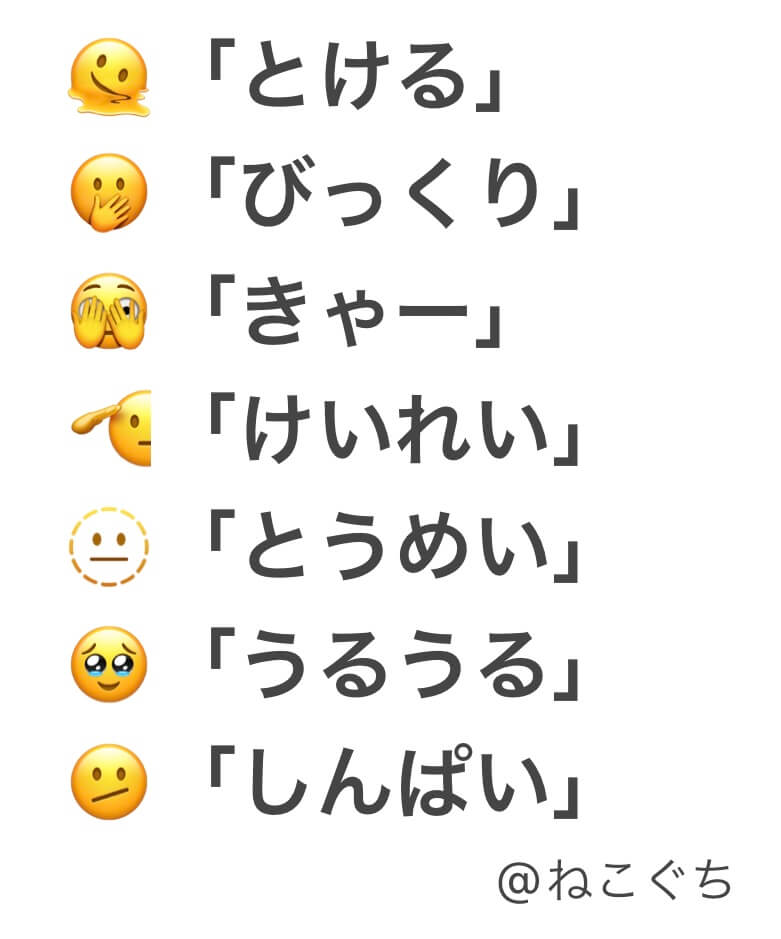
「とける」
「びっくり」
「きゃー」
「けいれい」
「とうめい」
「うるうる」
「しんぱい」
上記の読み方で出てきました。
次に、ジェスチャーの新しい絵文字7種です。
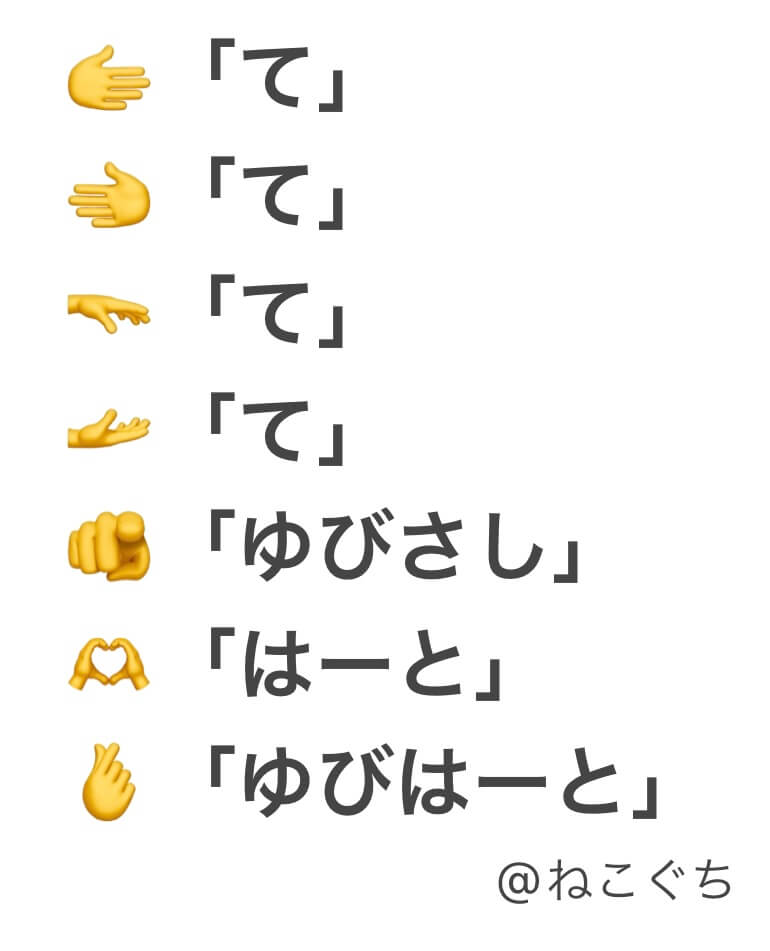
「て」
「て」
「て」
「て」
「ゆびさし」
「はーと」
「ゆびはーと」
上記の読み方で出てきました。
ジェスチャーについては、指ハート以外は「て」で出てきましたよ。
顔についてもジェスチャーについても、実際に打ってみて探っていきました。

もしもこれより少ない文字数で変換できる読み方があったらすみません。
参考になるものがあれば入力してみてください。
その他の新しい絵文字については、数が多すぎて書き記せないため、絵文字キーボードの一覧から入力する方法をご紹介します。
全ての絵文字の一覧から入力する方法
全ての絵文字の一覧から入力するには、絵文字キーボードが必要です。
絵文字キーボードがない方はまず絵文字キーボードを入れ、それから入力しましょう。
絵文字キーボードを入れる
絵文字キーボードは標準のキーボードとしてデフォルトで入っているかと思います。
もしもキーボードから消してしまっている場合は、以下の操作を行ってください。
2.「一般」をタップする
3.「キーボード」をタップする
4.一覧内一番上の「キーボード」をタップする
5.「新しいキーボードを追加」をタップする
6.「絵文字」をタップする
以上で絵文字キーボードの追加が完了です。
それでは続いて絵文字を入力していきましょう。
絵文字キーボードに切り替えて入力する
2.左右にスクロールし、入力したい絵文字をタップする
以上で全絵文字の一覧から選んでの入力が完了です。
表示されている絵文字の一覧の下にはカテゴリ別に😀、🐻、🍔などが並んでいます。
選びたい絵文字が動物であれば🐻、食べ物や飲み物であれば🍔を選び、各カテゴリの中から選択しましょう。
🕘は入力履歴となっており、最近使った絵文字が表示されます。
元の文字入力キーボードに戻るには、絵文字一覧下の一番左、「あいう」や「ABC」をタップしましょう。
iPhoneの新しい絵文字が出ない時の対処法
次に、先ほどの方法でiPhoneの新しい絵文字が出ない時の対処法です。
それぞれの状況に合わせて行ってください。
iOSのアップデート
iOSが15.4以上になっていなければ、iOSのアップデートをしましょう。

実は私も最初、これが原因で新しい絵文字が出ませんでした。
ある日イトコからLINEがきて、絵文字が入るであろうところに□に囲まれた「?」が入っていました。
絵文字が読み取れない旨伝えると、「ぴえんが笑っとる」と言ってスクショが送られてきました。
確かに「ぴえん」の文字入力で出てくる絵文字の、口元が笑っているバージョンでした。
今回最初の方でご紹介した「うるうる」で出てくる絵文字です。
そこでLINEをアップデートしてみたのですが、まだ表示は□に?のまま。
iOSをアップデートしたら□に?ではなく、該当の絵文字を見ることができるようになったのです。
iOSのアップデート方法は以下の通りです。
2.「一般」をタップする
3.「ソフトウェアアップデート」をタップする
4.「今すぐインストール」または「ダウンロードしてインストール」をタップする
5.パスコードを入力する
もしも「モバイルデータ通信を使用してダウンロードしますか?」と表示された場合、Wi-Fiのみ利用したい時は、「モバイルデータ通信を使用しない」を選択してください。
「モバイルデータ通信を使用する」を選択すると、携帯電話会社と契約している「○GB」という容量から消費されますよ。
手順3を行った時に「iOSは最新です」と表示されていれば、既にアップデート済みです。
もしiOSをアップデートしていなければ、アップデートしてみてくださいね。
キーボードアプリのアップデート
一部のキーボードアプリでは、そのアプリ自体のアップデートが必要な場合があったようです。
もしも「Simeji」などのキーボードアプリを入れていて、アップデートをしていなければ、そのキーボードアプリのアップデートをしましょう。
アプリのアップデート方法は以下の通りです。
2.画面右上の人型のマークをタップする
3.下にスクロールしていくとアップデート可能なアプリが並んでいるため、該当アプリの右側「アップデート」をタップする
以上でアプリのアップデートが完了です。
ちなみに、アプリのアップデートは以下の方法でも行えます。
2.画面右下の検索マークをタップする
3.検索ボックスにアップデートしたいアプリの名前を入力し、キーボード内の「検索」をタップする
4.該当のアプリ右側の「アップデート」をタップする
手順4で「開く」と出ている場合は、アップデート済みということです。
今回ご紹介の全ての方法でも新しい絵文字が出てこない場合は、iPhoneを再起動してみてください。
まとめ
今回は、iPhoneの新しい絵文字の出し方や、新しい絵文字が出ない時の対処法をご紹介しました。
誰かから新しい絵文字が送られてきた時、自分も使ってみたくなりませんか?

最近は絵文字を使わない人も増えているそうですが、効果的なところで絵文字が入っているととても楽しいやりとりができます。
ぜひ今回ご紹介の方法を参考に、新しい絵文字を入力してみてくださいね。



コメント